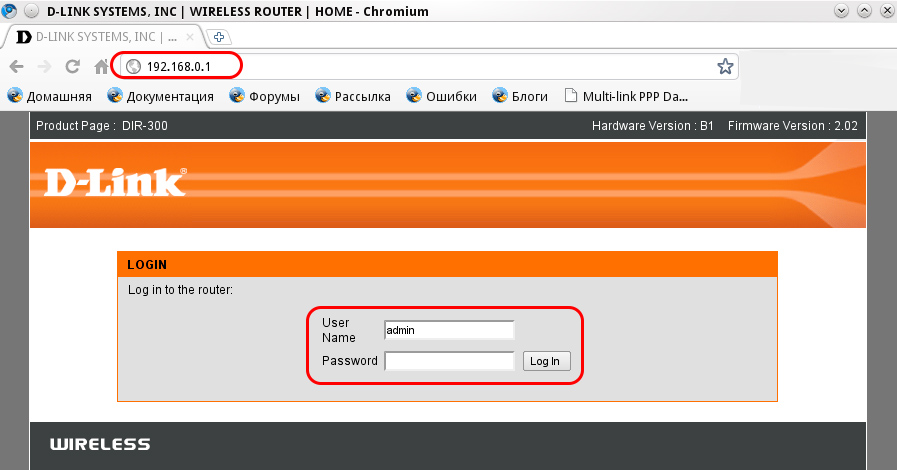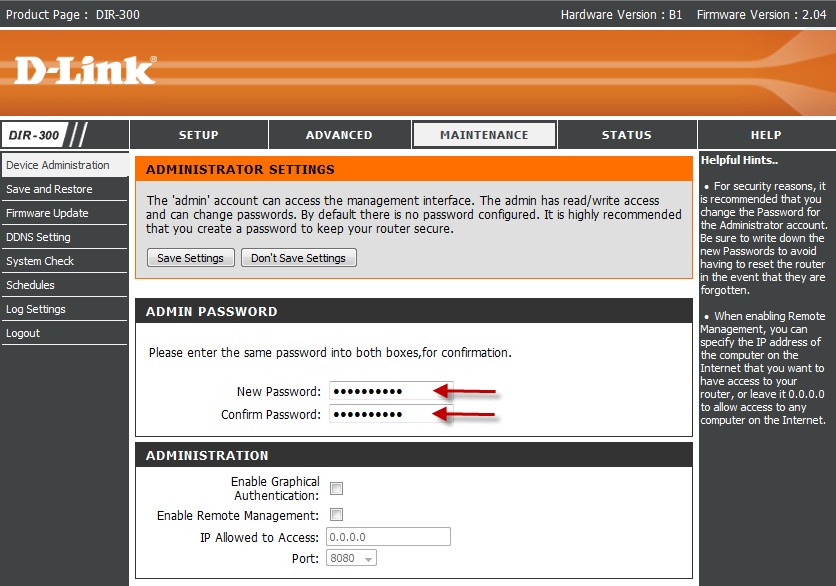D-Link DIR-300: логин и пароль по умолчанию
Раз уж вы попали на эту страницу, скорее всего у вас существуют некоторые проблемы с настройкой домашнего маршрутизатора от компании D-Link. Для тех, кто не знал или забыл заводской пароль к «админке» роутера D-Link, модель DIR-300, сообщаем:
поле «password» оставляем пустым. Нет там пароля по умолчанию!
Такая вот интересная особенность данной модели. Для любознательных проведем краткий курс сброса ДИР-300 к заводским установкам и получения административного доступа для дальнейшей настройки.
Как настроить роутер D-Link, узнаете в следующей видео-инструкции:

Аппаратный сброс к заводским установкам
Итак, у вас что-то пошло не так в работе роутера. А иначе — зачем вам доступ к панели администрирования? В таком случае, один из способов восстановить работоспособность после какого-либо сбоя или предыдущего «криворукого» настройщика роутеров — это выполнить аппаратный сброс, а далее все настроить грамотно и так, как оно должно быть. Для этого, берем recovery tool и зажимаем ею (на 10-15 секунд) кнопку Reset, обычно утопленную в корпус возле соответствующей надписи.
Recovery tool – шуточное название, распространенное в узких кругах специалистов, и означает тонкую булавку, шпильку и просто любой кусок жесткой проволоки, которая позволяет нажимать кнопки в труднодоступных местах корпуса.
Доступ к административной панели
После 15 секунд отпускаем кнопку и ждем первоначальную загрузку аппарата. Далее соединяем любой из четырех портов LAN c компьютером, а кабель от провайдера подключаем в порт WAN. На компьютере запускаем любой удобный для вас браузер и набираем в командной строке адрес 192.168.0.1.
Если все выполнено корректно, то в окне браузера загрузится страница административной панели маршрутизатора. В поле «login» вписываем admin, поле «password» оставляем пустым и нажимаем Enter. Как уже было сказано ранее, в DIR-300 пароль по умолчанию отсутствует. Посему, вы должны успешно войти в систему, если до этого правильно выполнили аппаратный сброс.
На нижней части корпуса маршрутизатора обычно присутствует наклейка с ip-адресом административной панели и парой «логин/пароль» для доступа.
После успешного входа в административную панель, первым делом необходимо установить свой пароль на роутер D-Link DIR-300, потому что про стандартный (читай — «пустой») пароль на маршрутизаторах D-Link знаете не только вы.
Далее настраивается подключение к провайдеру и устанавливается Wi-Fi пароль. Обычно этих процедур достаточно для безопасного пользования DIR-300 и его обновленной версии NRU. Все остальное относится уже к «тонкой» настройке данного оборудования.
Напоследок, личное мнение автора статьи. В настройках нужно обязательно отключить процедуру авторизации по Wi-Fi с помощью кода WPS. Механизм аутентификации хоть и удобный, но весьма «дырявый». Тем, кто заботится о безопасности домашней сети, лучше им не пользоваться.
Как поставить Wi-Fi пароль на D-Link DIR-300: пошаговая инструкция
Этот роутер уже стал легендой, с ним я познакомился в 2012 году, когда работал системным администратором на бывшей работе. Самая популярная модель десятых годов, очень надёжный, но имеет муторные настройки из-за неприветливого интерфейса. Именно поэтому настройка интернета и WiFi у D-Link DIR-300 сложнее чем у подобных моделей сторонних фирм.
На данный момент его уже не воспроизводят, но он всё равно остается одним из самых популярных, так как в своё время очень много людей купили именно этот аппарат. Сразу скажу, что есть два типа интерфейса: обычный классический и AIR – более новый. Инструкции по обоим я расскажу в статье.
Подключение
Лучше всего подключиться по проводу, для этого берём сетевой провод и вставляем в один из LAN портов. Можно конечно и подключиться по вай-фай. Просто подключаемся к беспроводной сети и вводим пароль от неё. Если роутер ранее никто не настраивал, то подключиться можно по WPS, при подключении нужно ввести PIN код, который указан на этикетке.
Теперь открываем любой браузер и вписываем в адресную строку IP адрес аппарата. По умолчанию это 192.168.0.1 . Если адрес не подходит попробуйте воспользоваться ДНС адресом – tplinkwifi.net . Далее вас попросят ввести логин и пароль. По умолчанию это admin-admin. Если пароль не подходит, попробуйте пустую строку ключа.
В случае отказа надо будет сбросить аппарат до заводских настроек. Для этого находим на задней стороне дырочку с надписью Reset и зажимаем её на 15 секунд. Ждём пока роутер перезагрузится и снова заходим на него. По настройке интернета есть отдельная статья от моего коллеги.
Настройка для классической версии прошивки
- Теперь вы узнаете – как поставить пароль от WiFi. Для этого находим пункт с тем же названием и переходим туда. Вы сразу же попадёте в раздел «Основные настройки». В поле «SSID» будет название беспроводной сети – можете назвать её как угодно или оставить название по умолчанию. Нажимаем «Применить».
- Идём в раздел безопасности. Установите сетевую аутентификацию в режим «WPA2-PSK» и впишите пароль. Теперь нажимаем «Применить».
- Если вы хотите дополнительное установить пароль от этого Web-интерфейса, идём во вкладку «Система» и два раза вписываем ключ. Не нужно оставлять ключ от «адмики» по умолчанию.
Новая прошивка
Как поменять WiFi ключ шифрования PSK на маршрутизаторе ДИР-300 на новой прошивке? Как ни странно, но новый интерфейс куда запутаннее, поэтому расскажу более подробно.
Видео по настройке

Список паролей D-Link по умолчанию
Список паролей D-Link по умолчанию был обновлен в 2021 г. Если вы только что настроили сетевое устройство модем-маршрутизатор или сбросили его для повторной установки, вы можете найти информацию, необходимую для входа в систему, выполнив поиск по номеру модели из этого списка. Порядок списка — AZ.
| Model | Username | Password | IP Address |
|---|---|---|---|
| COVR-3902 | [empty] | [empty] | http://192.168.0.1 |
| COVR-C1203 | [empty] | [empty] | http://192.168.0.1 |
| DAP-1350 | admin | [empty] | http://192.168.0.50 |
| DFL-300 | admin | admin | http://192.168.1.1 |
| DGL-4100 | [empty] | [empty] | http://192.168.0.1 |
| DGL-4300 | [empty] | [empty] | http://192.168.0.1 |
| DGL-4500 | Admin | [empty] | http://192.168.0.1 |
| DGL-5500 | Admin | [empty] | http://192.168.0.1 |
| DHP-1320 | Admin | [empty] | http://192.168.0.1 |
| DHP-1565 | Admin | [empty] | http://192.168.0.1 |
| DSL-2750U | admin | admin | http://192.168.1.1 |
| DI-514 | admin | [empty] | http://192.168.0.1 |
| DI-524 | admin | [empty] | http://192.168.0.1 |
| DI-604 | admin | [empty] | http://192.168.0.1 |
| DI-614+ | admin | [empty] | http://192.168.0.1 |
| DI-624 | admin | [empty] | http://192.168.0.1 |
| DI-624M | admin | [empty] | http://192.168.0.1 |
| DI-624S | admin | [empty] | http://192.168.0.1 |
| DI-634M | admin | [empty] | http://192.168.0.1 |
| DI-634M | user | [empty] | http://192.168.0.1 |
| DI-701 | [empty] | [empty] | http://192.168.0.1 |
| DI-701 | [empty] | year2000 | http://192.168.0.1 |
| DI-704 | [empty] | admin | http://192.168.0.1 |
| DI-704P | [empty] | admin | http://192.168.0.1 |
| DI-704UP | admin | [empty] | http://192.168.0.1 |
| DI-707 | [empty] | admin | http://192.168.0.1 |
| DI-707P | admin | [empty] | http://192.168.0.1 |
| DI-711 | admin | [empty] | http://192.168.0.1 |
| DI-713 | [empty] | admin | http://192.168.0.1 |
| DI-713P | [empty] | admin | http://192.168.0.1 |
| DI-714 | admin | [empty] | http://192.168.0.1 |
| DI-714P+ | admin | [empty] | http://192.168.0.1 |
| DI-724GU | Admin | [empty] | http://192.168.0.1 |
| DI-724U | admin | [empty] | http://192.168.0.1 |
| DI-754 | admin | [empty] | http://192.168.0.1 |
| DI-764 | admin | [empty] | http://192.168.0.1 |
| DI-774 | admin | [empty] | http://192.168.0.1 |
| DI-784 | admin | [empty] | http://192.168.0.1 |
| DI-804 | admin | [empty] | http://192.168.0.1 |
| DI-804HV | admin | [empty] | http://192.168.0.1 |
| DI-804V | admin | [empty] | http://192.168.0.1 |
| DI-808HV | admin | [empty] | http://192.168.0.1 |
| DI-824VUP | admin | [empty] | http://192.168.0.1 |
| DI-LB604 | admin | [empty] | http://192.168.0.1 |
| DIR-130 | admin | [empty] | http://192.168.0.1 |
| DIR-330 | admin | [empty] | http://192.168.0.1 |
| DIR-412 | Admin | [empty] | http://192.168.0.1 |
| DIR-450 | admin | [empty] | http://192.168.0.1 |
| DIR-451 | admin | [empty] | http://192.168.0.1 |
| DIR-501 | admin | [empty] | http://192.168.0.1 |
| DIR-505 | Admin | [empty] | http://192.168.0.1 |
| DIR-505L | Admin | [empty] | http://192.168.0.1 |
| DIR-506L | admin | [empty] | http://192.168.0.1 |
| DIR-510L | [empty] | [empty] | http://192.168.0.1 |
| DIR-515 | admin | [empty] | http://192.168.0.1 |
| DIR-600 | admin | [empty] | http://192.168.0.1 |
| DIR-600L | admin | [empty] | http://192.168.0.1 |
| DIR-601 | Admin | [empty] | http://192.168.0.1 |
| DIR-605 | admin | [empty] | http://192.168.0.1 |
| DIR-605L | admin | [empty] | http://192.168.0.1 |
| DIR-615 | Admin | [empty] | http://192.168.0.1 |
| DIR-625 | Admin | [empty] | http://192.168.0.1 |
| DIR-626L | Admin | [empty] | http://192.168.0.1 |
| DIR-628 | Admin | [empty] | http://192.168.0.1 |
| DIR-635 | Admin | [empty] | http://192.168.0.1 |
| DIR-636L | Admin | [empty] | http://192.168.0.1 |
| DIR-645 | Admin | [empty] | http://192.168.0.1 |
| DIR-651 | Admin | [empty] | http://192.168.0.1 |
| DIR-655 | Admin | [empty] | http://192.168.0.1 |
| DIR-657 | Admin | [empty] | http://192.168.0.1 |
| DIR-660 | Admin | [empty] | http://192.168.0.1 |
| DIR-665 | Admin | [empty] | http://192.168.0.1 |
| DIR-685 | Admin | [empty] | http://192.168.0.1 |
| DIR-808L | Admin | [empty] | http://192.168.0.1 |
| DIR-810L | Admin | [empty] | http://192.168.0.1 |
| DIR-813 | Admin | [empty] | http://192.168.0.1 |
| DIR-815 | Admin | [empty] | http://192.168.0.1 |
| DIR-817LW | Admin | [empty] | http://192.168.0.1 |
| DIR-817LW/D | Admin | [empty] | http://192.168.0.1 |
| DIR-818LW | Admin | [empty] | http://192.168.0.1 |
| DIR-820L | Admin | [empty] | http://192.168.0.1 |
| DIR-822 | admin | [empty] | http://192.168.0.1 |
| DIR-825 | Admin | [empty] | http://192.168.0.1 |
| DIR-826L | Admin | [empty] | http://192.168.0.1 |
| DIR-827 | Admin | [empty] | http://192.168.0.1 |
| DIR-830L | admin | [empty] | http://192.168.0.1 |
| DIR-835 | Admin | [empty] | http://192.168.0.1 |
| DIR-836L | Admin | [empty] | http://192.168.0.1 |
| DIR-842 | admin | [empty] | http://192.168.0.1 |
| DIR-850L | admin | [empty] | http://192.168.0.1 |
| DIR-855 | Admin | [empty] | http://192.168.0.1 |
| DIR-855L | admin | [empty] | http://192.168.0.1 |
| DIR-857 | Admin | [empty] | http://192.168.0.1 |
| DIR-859 | Admin | [empty] | http://192.168.0.1 |
| DIR-860L | admin | [empty] | http://192.168.0.1 |
| DIR-865L | admin | [empty] | http://192.168.0.1 |
| DIR-866L | admin | [empty] | http://192.168.0.1 |
| DIR-867 | admin | [empty] | http://192.168.0.1 |
| DIR-868L | admin | [empty] | http://192.168.0.1 |
| DIR-878 | admin | [empty] | http://192.168.0.1 |
| DIR-879 | admin | [empty] | http://192.168.0.1 |
| DIR-880L | Admin | [empty] | http://192.168.0.1 |
| DIR-882 | admin | [empty] | http://192.168.0.1 |
| DIR-885L/R | admin | [empty] | http://192.168.0.1 |
| DIR-890L/R | Admin | [empty] | http://192.168.0.1 |
| DIR-895L/R | Admin | [empty] | http://192.168.0.1 |
| DSA-3100 | admin | admin | http://192.168.0.40 |
| DSA-3100 | manager | manager | http://192.168.0.40 |
| DSA-3200 | admin | admin | http://192.168.0.40 |
| DSA-5100 | admin | admin | http://192.168.0.40 |
| DSA-5100 | manager | manager | http://192.168.0.40 |
| DSR-1000 | admin | admin | http://192.168.10.1 |
| DSR-1000N | admin | admin | http://192.168.10.1 |
| DSR-250N | admin | admin | http://192.168.10.1 |
| DSR-500 | admin | admin | http://192.168.10.1 |
| DSR-500N | admin | admin | http://192.168.10.1 |
| EBR-2310 | admin | [empty] | http://192.168.0.1 |
| GO-RT-N300 | Admin | [empty] | http://192.168.0.1 |
| KR-1 | admin | [empty] | http://192.168.0.1 |
| TM-G5240 | [empty] | admin | http://192.168.0.1 |
| WBR-1310 | admin | [empty] | http://192.168.0.1 |
| WBR-2310 | admin | [empty] | http://192.168.0.1 |